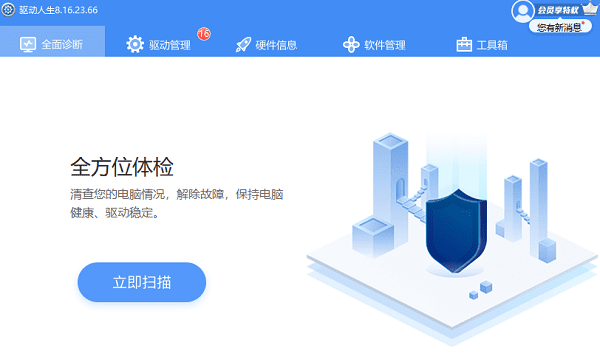电脑使用次数多了遇到的故障问题也会逐渐增多,例如有时候我们会遇到电脑开机后显示一些英文代码,无法进入系统的情况,这让我们很困惑。那么,电脑开机出现英文字母开不了机的原因是什么呢?又该如何解决呢?本文将为你介绍一些常见的原因和解决方法。

一、硬盘故障
硬盘是电脑数据存储的重要组件,当硬盘出现故障,会导致电脑不能正常启动。如果是硬盘损坏导致电脑无法开机,这时可能需要对系统进行重装,如果重装系统仍然无法解决,寻求专业人员的帮助会较好。

二、电源故障
电源是电脑正常工作的必备组件,如果是电源问题导致电脑无法开机或出现英文字母,我们可以尝试检查电脑是否有电或者是否因为电量过低而出现英文提示低电量提示,此时应该给电脑充电后再尝试重新开机。
三、启动项设置错误
如果电脑开机后启动项设置错误,电脑将无法正常启动。启动项设置错误很可能是因为电脑感染了病毒导致的。我们可以通过以下步骤来修复启动项设置:
1、重启电脑,在看到开机画面时尝试按del、esc、F2、F1等这些键,直到进入bios界面。
2、在bios界面中找到boot或者boot order选项,选择正确的启动设备(一般是硬盘或者SSD),按F10保存并退出。
3、如果仍然无法解决,可以尝试使用U盘制作一个启动盘,然后在bios界面中选择U盘作为启动设备,进入PE系统进行修复。
四、系统文件丢失或损坏
在电脑运行期间,操作系统中的一些关键文件可能会被删除、破坏或丢失。这时候我们可以通过以下步骤来恢复系统文件:
1、重启电脑,在看到开机画面时连续按键盘上的F8键,进入高级启动菜单。

2、在高级启动菜单中选择“最后一次正确配置”或者“自动修复”选项,按下回车键即可。
3、如果仍然无法解决,可以使用U盘制作一个启动盘,然后在bios界面中选择U盘作为启动设备,进入PE系统进行修复。
五、内存条或显卡问题
内存条或显卡金手指氧化或者插槽接触不良,也会导致电脑无法开机。如果是台式机,我们可以通过以下步骤来检查和处理:
1、断开电脑所有电源,拆开机箱把内存条拔出来,用橡皮拭擦内存的金手指部分,同时清理一下内存插槽,或者是换一个内存槽插回去。
2、如果有显卡,也可以用同样的方法处理显卡的金手指和插槽,或者是换一个显卡槽插回去。

3、如果仍然无法解决,可以尝试更换新的内存条或显卡,或者联系专业人员进行检测和维修。
以上就是电脑开机出现英文字母开不了机,电脑开不了机问题修复。希望对大家有所帮助。如果遇到网卡、显卡、蓝牙、声卡、打印机等驱动的相关问题都可以下载“驱动人生”进行检测修复,同时驱动人生支持驱动下载、驱动安装、驱动备份等等,可以灵活的安装驱动。

 好评率97%
好评率97%  下载次数:5359896
下载次数:5359896